Dell EqualLogic FS7610 storage Manuel du propriétaire
PDF
Скачать
Документ
Appliances FS7610 Dell EqualLogic Series Manuel du propriétaire du matériel © Copyright 2011–2013 Dell Inc. Tous droits réservés. Dell™ et EqualLogic® sont des marques de Dell Inc. Toutes les marques et marques déposées mentionnées dans ce document sont la propriété de leurs détenteurs respectifs. Les informations que contient ce document sont sujettes à modification sans préavis. Toute reproduction, sous quelque forme que ce soit, sans l'autorisation écrite de Dell est strictement interdite. Date de publication : octobre 2013 Numéro de référence : 110-6179-FR R1 Table des matières Préface 1 Informations d'appliance de base Composants d'appliance Appliance Fonctionnalités du panneau avant Fonctionnalités du panneau arrière de l'appliance Connexion d'une appliance à une source d'alimentation Mise sous tension et hors tension Mise hors tension d'un contrôleur Mise sous tension d'un contrôleur Outils requis Caractéristiques techniques 2 Remplacement de composants Recommandations de sécurité Outils requis Utilisation d'un bracelet antistatique Remplacement d'un contrôleur Retrait d'un contrôleur Installation d'un contrôleur Remplacement des émetteur-récepteurs SFP+ Éléments requis Retrait d'un émetteur-récepteur SFP+ Installation d'un émetteur-récepteur SFP+ Réinstallation d'un bloc d'alimentation Retrait d'un bloc d'alimentation Installation d'un bloc d'alimentation Retrait du cadre Fixation du cadre Réinstallation d'un ventilateur de refroidissement Retrait d'un ventilateur Installation d'un ventilateur Remplacement de l'appliance Retrait de l'appliance Installation de l'appliance Retour du matériel en panne 3 Que faire ensuite Documentation concernant les clusters NAS Annexe A : Informations NOM (Mexique uniquement) Glossaire Index v 1 1 1 2 5 6 6 7 7 7 9 9 9 9 10 10 11 12 12 12 13 13 13 14 15 16 16 17 18 19 19 19 19 21 21 23 25 27 iii Dell EqualLogic FS7610 Manuel du propriétaire du matériel iv Préface Les appliances Dell™ EqualLogic® FS Series, en conjonction avec des matrices PS Series, offrent une solution NAS évolutive à hautes performances et haute disponibilité. Ce manuel décrit l'entretien et le dépannage des composants remplaçables par l'utilisateur de l'appliance EqualLogic FS7610. Public visé Les informations contenues dans ce guide sont destinées aux administrateurs de matériel en charge de la maintenance du matériel EqualLogic FS7610. Documentation connexe Pour plus d'informations sur les dispositifs FS Series, sur les matrices PS Series, sur les groupes, les volumes, les logiciels de gestion de baie et les logiciels hôte, accédez à la page de documentation du site de support clientèle. Dell Online Services Pour en savoir plus sur les produits Dell et les services offerts, procédez comme suit : 1. Rendez-vous sur le site dell.com (ou l'adresse URL spécifiée sur les informations produit Dell). 2. Utilisez le menu des paramètres régionaux ou cliquez sur le lien correspondant à votre pays ou région. Solutions de stockage Dell EqualLogic Pour en savoir plus sur les produits Dell EqualLogic et les nouvelles versions, consultez le site Web Dell EqualLogic Tech Center : http://delltechcenter.com/page/EqualLogic. Vous pouvez également y consulter des articles, démonstrations, discussions en ligne, ainsi que davantage de détails concernant les avantages offerts par notre gamme de produits. Assistance technique et service client Le service d'assistance Dell est à votre disposition pour répondre à vos questions concernant les matrices SAN PS Series et les dispositifs FS Series. Contacter Dell Aux États-Unis ou au Canada, composez le 1-800-945-3355 pour obtenir une assistance technique. Si vous vous trouvez en dehors des États-Unis et du Canada, rendez-vous sur le site support.dell.com/support/topics/global.aspx. Munissez-vous de votre code de service express (si vous en avez un). Le code permet au système d'assistance téléphonique automatisé de Dell de diriger votre appel plus efficacement. Informations sur la garantie La garantie portant sur l'appliance FS7610 est incluse dans la boîte d'expédition de cette dernière. Pour des informations concernant l'enregistrement de la garantie, rendez-vous sur le site eqlsupport.dell.com/utility/form.aspx?source=warranty. v Dell EqualLogic FS7610 Manuel du propriétaire du matériel Préface Symboles de remarque, précaution et avertissement Remarque : Un symbole REMARQUE indique des informations importantes qui peuvent vous aider à utiliser votre matériel et logiciel de manière plus optimale. Précaution : Un symbole PRÉCAUTION vous avertit d'un risque d'endommagement du matériel ou de perte de données si les consignes ne sont pas respectées. Avertissement : Un symbole AVERTISSEMENT indique un risque d'endommagement du matériel, de blessure corporelle, voire de mort. vi 1 Informations d'appliance de base Ce chapitre contient des informations sur l'emplacement et le fonctionnement de base des composants dans un Dell™ EqualLogic® FS7610 NAS appliance. Ce chapitre inclut aussi les procédures de fonctionnement générales telles que la mise sous et hors tension, ainsi que le retour de composants en panne. Composants d'appliance Les seuls composants de l'appliance remplaçables par le client sont le cadre et les ventilateurs, à l'avant de l'appliance, ainsi que les contrôleurs et blocs d'alimentation, à l'arrière de l'appliance. Appliance Fonctionnalités du panneau avant La Figure 1 et la Figure 2 illustrent le panneau avant du FS7610 NAS appliance. Le Tableau 1 répertorie les descriptions des voyants. Figure 1 : FS7610 Panneau avant (cadre retiré, capot fermé) Tableau 1 : FS7610 Composants du panneau avant Numéro 1 2 3 4 5 Composant Indicateur d'intégrité du système, alimentation, et voyants d'identification du système (voir le Tableau 2 pour des détails). Capot d'accès au ventilateur de refroidissement Renferme et protège les six ventilateurs de refroidissement avec échange à chaud. Loquet de dégagement du capot d'accès au ventilateur de refroidissement Appuyez sur le loquet de dégagement du capot d'accès pour exposer les ventilateurs de refroidissement échangeables à chaud. Plaquette d'information Une plaquette d'information glissante indiquant la carte réseau (NIC) système et les adresses MAC BMC pour les deux contrôleurs. Numéro de service Affiche les informations de numéro de service d'appliance (identique aux informations de numéro de service sur le panneau arrière). Le support technique pourra vous demander ces informations lorsque vous appellerez. 1 Dell EqualLogic FS7610 Manuel du propriétaire du matériel 1 Informations d'appliance de base Tableau 2 : Description des voyants du panneau avant Voyant LED Icône État et description Indicateur d'intégrité du système Le voyant d'état système ne s'allume que lorsque le système est sous tension : Bleu fixe : fonctionnement normal. Orange clignotant : des contrôleurs rapportent des erreurs matérielles ou des erreurs de batterie, ou il manque un contrôleur. Voyant d'alimentation Le voyant d'alimentation est en vert lorsqu'au moins un bloc d'alimentation est connecté à une source d'alimentation et alimente le système. Bouton d'identification du système Les boutons d'identification sur les panneaux avant et arrière permettent de localiser un système particulier dans un rack. Appuyez sur le bouton d'identification avant et l'indicateur d'état système à l'arrière clignote tant que vous n'appuyez pas à nouveau sur l'un ou l'autre bouton. Bleu clignotant : identification activée. Bleu fixe : identification désactivée. Figure 2 : FS7610 Panneau avant (capot ouvert) Les ventilateurs sont numérotés de 1 à 6, de gauche à droite. Fonctionnalités du panneau arrière de l'appliance La Figure 3 et le Tableau 3 décrivent le panneau arrière du FS7610 NAS appliance. Le Tableau 4 décrit les voyants de chaque contrôleur. 2 Dell EqualLogic FS7610 Manuel du propriétaire du matériel 1 Informations d'appliance de base Figure 3 : FS7610 Panneau arrière Tableau 3 : FS7610 Composants du panneau arrière Numéro Composant 1 2 3 4 5 6 7 8 9 10 Numéro de service Affiche les informations de numéro de service d'appliance (identiques aux informations de numéro de service sur le panneau avant). Bloc d'alimentation (un sur deux) Gauche : PSU1 Droite : PSU2 Loquet d'éjection du contrôleur Poignée du contrôleur Contrôleur (un sur deux) ; unité de traitement NAS redondante, chacune contenant un bloc d'alimentation de sauvegarde (BPS) Gauche : contrôleur 1 Droite : contrôleur 2 Port COM série (connecteur mini USB). Permet de connecter un périphérique série au système. Ce connecteur est conçu à des fins de service uniquement. N'utilisez ce connecteur que si un représentant du support Dell vous y invite. Port USB Port vidéo De gauche à droite : bouton d'action de service, bouton d'alimentation/indicateur d'alimentation, indicateur d'intégrité du contrôleur, bouton d'identification système et voyant d'activité de cache/déchargement (voir le Tableau 4). KVM distant 3 Dell EqualLogic FS7610 Manuel du propriétaire du matériel 1 Informations d'appliance de base Tableau 4 : États et descriptions de voyants de contrôleur Voyant/ Icône bouton d'indication Bouton d'action de service Indicateur/bouton d'alimentation d'état du contrôleur Indicateur d'intégrité du contrôleur Bouton d'identification du système 4 État et description Utilisé pour le dépannage de certaines erreurs ; appuyez dessus à l'aide de l'extrémité d'un trombone. Appuyez sur le bouton et maintenez-le enfoncé pendant dix secondes pour générer une interruption SCI (System Control Interrupt). Précaution : N'utilisez ce bouton que si un représentant de support qualifié vous y invite, ou après avoir consulté la documentation du système d'exploitation. Contrôle l'alimentation de l'appliance et indique son état : • Lorsque le contrôleur est sous tension (ON), appuyez sur ce bouton et relchez-le pour arrêter le contrôleur. • Lorsque le contrôleur est hors tension (OFF), appuyez sur ce bouton et relchez-le pour mettre le contrôleur sous tension. Orange fixe : le contrôleur est sous tension (ON) et sur le point d'entrer en auto-test de démarrage (POST) système. Si le contrôleur est sous tension (ON) mais ne répond pas, il peut avoir subi une panne matérielle l'empêchant de démarrer l'auto-test de démarrage (POST) du BIOS. Orange clignotant lentement (clignotement toutes les deux secondes) : le contrôleur est actuellement en auto-test de démarrage (POST) ou en phase de chargement de la mémoire morte en option. Si le contrôleur ne répond pas, cela pourrait indiquer qu'une panne est survenue à la phase d'auto-test de démarrage (POST) ou de chargement de la mémoire ROM en option. Vert clignotant lentement (clignotement toutes les deux secondes) : le contrôleur tente de démarrer le système d'exploitation. Si le contrôleur ne répond pas, un clignotement vert lent pourrait indiquer que le système d'exploitation n'a pas été correctement chargé. Vert clignotant rapidement (clignotement cinq fois par seconde) : le contrôleur est en mode veille et attend d'être mis en cluster. Vert fixe : le contrôleur a été mis en cluster et est en état de fonctionnement. Orange et vert clignotant en alternance : la configuration matérielle attendue ne correspond pas au matériel actuel. Éteint : le contrôleur est Hors tension (OFF). Indique l'intégrité du contrôleur. Bleu fixe : fonctionnement normal. Orange clignotant : un des contrôleurs rapporte des erreurs matérielles, erreursde batterie, ou un contrôleur manque. Les boutons d'identification sur les panneaux avant et arrière permettent de localiser un système particulier dans un rack. Appuyez sur le bouton d'identification avant et l'indicateur d'état système à l'arrière clignote tant que vous n'appuyez pas à nouveau sur l'un ou l'autre bouton. Bleu clignotant : identification activée. Bleu fixe : identification désactivée. Dell EqualLogic FS7610 Manuel du propriétaire du matériel 1 Informations d'appliance de base Voyant/ Icône bouton d'indication État et description Voyant d'activité de cache/déchargement Indique lorsque le contrôleur de stockage contient des données écrites dans la mémoire cache et est en train de transférer le cache de la mémoire au disque dur. Vert fixe : un contrôleur peut être retiré sans perdre de données mises en cache. Ne retirez pas les deux contrôleurs. Orange clignotant : les données mises en cache sont en train d'être transférées de la mémoire au disque dur (transfert du mode mise en miroir au mode journalisation). Éteint : indique qu'aucune donnée n'est écrite dans la mémoire cache ; vous pouvez retirer le contrôleur en toute sécurité. Connexion d'une appliance à une source d'alimentation 1. Retirez les câbles d'alimentation de l'emballage de livraison. 2. Branchez les câbles d'alimentation aux blocs d'alimentation de l'appliance. Enveloppez le serre-câbles crochet-boucle autour du câble d'alimentation, tel qu'illustré à la Figure 4. 3. Connectez l'appliance à une source d'alimentation. Figure 4 : Fixez le câble d'alimentation à l'aide du serre-câbles L'appliance s'allume dès que les blocs d'alimentation sont connectés à une source d'alimentation vive. 5 Dell EqualLogic FS7610 Manuel du propriétaire du matériel 1 Informations d'appliance de base Remarque : Chaque contrôleur contient un bloc d'alimentation de secours (BPS). Les batteries BPS commencent à se charger lorsque l'appliance est connectée à l'alimentation. Il faut jusqu'à huit heures pour effectuer un chargement complet ; le NAS appliance n'est pas complètement redondant si la batterie n'est pas complètement chargée. Le BPS donne à la solution en cluster assez de temps pour inscrire toutes les données de la mémoire cache sur le disque si le contrôleur subit une panne d'alimentation. 4. Vérifiez le voyant sur le panneau avant pour vous assurer que l'appliance fonctionne correctement (voir la Figure 2). Mise sous tension et hors tension Normalement, l'appliance s'allume lorsque les câbles d'alimentation sont connectés à une source d'alimentation vive. Un voyant indicateur à l'avant de l'appliance indique si l'alimentation est fournie à l'appliance et si l'appliance est en état de fonctionnement. Cependant, chaque contrôleur présente un bouton d'alimentation à l'arrière (le voyant d'alimentation) qui vous permet de couper l'alimentation d'un contrôleur individuel à des fins de service. De plus, les blocs d''alimentation du contrôleur sont dotés d'un voyant qui indique si l'alimentation est présente ou si une panne d'alimentation s'est produite, comme illustré dans le Tableau 5. Tableau 5 : Dépannage : voyant de bloc d'alimentation Couleurs et formes des voyants DÉSACTIVÉ Vert Orange Description Alimentation non connectée. Indique qu'une source d'alimentation valide est connectée et que le bloc d'alimentation fonctionne normalement. Un voyant orange indique un problème lié au bloc d'alimentation. Mise hors tension d'un contrôleur Si vous devez remplacer un contrôleur, coupez l'alimentation pour lancer l'arrêt. Utilisez un petit outil fin et mince, tel qu'un tournevis cruciforme no. 1, pour appuyer sur le voyant d'alimentation à l'arrière du contrôleur que vous comptez retirer. Voir la Figure 5. Figure 5 : Mise sous tension ou hors tension d'un contrôleur 6 Dell EqualLogic FS7610 Manuel du propriétaire du matériel 1 Informations d'appliance de base Mise sous tension d'un contrôleur Si vous coupez l'alimentation d'un contrôleur, ou remplacez un contrôleur en panne, vous devrez peut-être le remettre sous tension manuellement. Utilisez un petit outil fin et mince, tel qu'un tournevis cruciforme no. 1, pour appuyer sur le voyant/bouton d'alimentation à l'arrière du contrôleur. Le voyant d'alimentation est d'abord orange fixe, puis clignote lentement pour indiquer que le contrôleur est en cours de mise sous tension. Le voyant clignote en vert lorsque le contrôleur charge le système d'exploitation et passe au vert fixe lorsque le contrôleur est mis en cluster et est en état de fonctionnement. Voir le Tableau 5 pour une description de tous les états des voyants de bloc d'alimentation. Outils requis Vous aurez besoin d'un tournevis cruciforme no. 2 (non fourni) pour installer l'appliance dans un rack. Caractéristiques techniques Le Tableau 6 répertorie les caractéristiques techniques du NAS appliance. Tableau 6 : FS7610 Caractéristiques techniques de l'appliance NAS Catégorie Tension nominale Bloc d'alimentation en CA (par bloc d'alimentation) Consommation en watts Sortie de 717 W 2446 BTU/heure Remarque : La dissipation thermique est calculée à l'aide de la puissance nominale du bloc d'alimentation. Les valeurs de dissipation thermique concernent le système entier, qui inclut le cadre et deux contrôleurs. Dissipation thermique CA 90 V à 264 V, adaptation automatique, 47 Hz/63 Hz Remarque : Ce système est aussi conçu pour être connecté à des systèmes d'alimentation IT avec une tensions phase-phase n'excédant pas 230 V. Tension Bloc d'alimentation à batteries Batterie 12,8 à 13,2 V, 4,8 à 6 Ah, 63 à 77 Wh Caractéristiques physiques Hauteur 86,4 mm (3,4 pouces.) Largeur 481,5 mm (18,96 pouces) avec collerette de rack 446,3 mm (17,6 pouces) sans collerette de rack Profondeur 813,0 mm (32,0 pouces) avec cadre et poignée 741,0 mm (29,2 pouces) sans cadre ni poignée Poids (configuration maximale) 30,5 kg (67 livres) Poids (à vide) 12,86 kg (28,36 livres) 7 Dell EqualLogic FS7610 Manuel du propriétaire du matériel Catégorie 1 Informations d'appliance de base Tension nominale Environnement de fonctionnement Température de fonctionnement Température d'entreposage Humidité relative de fonctionnement Humidité relative d'entreposage Vibration de fonctionnement maximale Fonctionnement continu : 5 à 40 °C (41 à 104 °F) avec une gradation de température maximale de 20 °C (68 °F) par heure. -40 à 60 °C (-40 à 140 °F) avec une gradation de température maximale de 20 °C par heure. 20 à 80% (sans condensation) avec une gradation d'humidité maximale de 10% par heure à une température bulbe mouillé maximale de 29 °C (89 °F) 5 à 95% avec une gradation d'humidité maximale de 10 % par heure à une température bulbe mouillé maximale de 38 °C (100 °F) 0,26 Grms (5 Hz à 350 Hz à 0,0002G2/Hz) en orientation de fonctionnement pendant 5 minutes (maximum) 1,88 Gtr/min avec le profil PSD suivant (les 6 côtés ont été testés pendant 15 minutes chacun) Fréquence (Hz) G2/Hz 0,13 Vibration d'entreposage 10 20 0,13 maximale 70 0,004 130 0,004 165 0,0018 500 0,0018 Choc de fonctionnement Impulsions sinusoïdales de 31 G +/-5 % avec une durée de pulsation de 2,6 ms maximal +/-10% en orientation de fonctionnement. Choc d'entreposage Ondes de choc carrées de 27 G, à un changement de vélocité de 596,90 cm/seconde maximal (235 pouces/seconde) (les six côtés ont été testés) -15,2 m à 3 048 m (-50 à 10 000 pieds) Altitude de Pour les altitudes supérieures à 2 950 pieds, la température maximale de fonctionnement fonctionnement est réduite de 1 °F tous les 550 pieds. Altitude d'entreposage de -15,2 m à 10 668 m (de -50 pieds à 35 000 pieds) Classe de niveau de G1 selon la norme ISA-S71.04-1985 contaminants aériens 8 2 Remplacement de composants Ce chapitre décrit comment remplacer des composants d'appliance ou la totalité de l'appliance. Recommandations de sécurité Respectez ces recommandations de sécurité : • Avant de manipuler le matériel EqualLogic FS7610, lisez et respectez les instructions de sécurité fournies avec le système. • Faites attention lors du déplacement et de l'ouverture des cartons. Ne déballez pas les composants avant d'être prêt à les installer. • Placez les composants dans un endroit protégé doté d'une ventilation adéquate et dénué d'humidité excessive, de gaz inflammable et de corrosion. • Vous avez besoin d'au moins deux personnes pour installer le matériel. Utilisez de bonnes techniques de levage et portage lors du déballage et déplacement des composants. • Assurez-vous que chaque FS7610 NAS appliance est totalement mis à la masse en tout temps afin d'éviter tout dommage causé par des décharges électrostatiques. • Lors de la manipulation d'un FS7610 NAS appliance ou de ses composants, utilisez un bracelet antistatique ou une protection similaire. Voir Utilisation d'un bracelet antistatique à la page 9. • Tenez le matériel au même niveau que le rack au moment de l'installer. Outils requis Les outils suivants sont nécessaires pour remplacer l'appliance et ses composants ; ils ne sont pas fournis. • Tournevis cruciforme n° 2 • Bracelet antistatique ou autre forme de protection contre les décharges électrostatiques Utilisation d'un bracelet antistatique Vous devez utiliser un bracelet antistatique pour protéger le matériel sensible de décharges électrostatiques. 1. Connectez la partie métallique du cordon à l'embout de l'élastique. Voir la Figure 6. 9 Dell EqualLogic FS7610 Manuel du propriétaire du matériel 2 Remplacement de composants Figure 6 : Utilisation d'un bracelet antistatique 2. Ajustez étroitement le bracelet à votre poignet. 3. Connectez la fiche-banane à la terre, ou fixez-la sur une pince crocodile et connectez cette pince à un dispositif mis à la terre, comme un tapis antistatique ou le cadre en métal d'un équipement mis à la terre. Remplacement d'un contrôleur Si un contrôleur tombe en panne, vous pouvez le remplacer alors que l'appliance est en ligne. Précaution : De nombreuses réparations nécessitent un technicien de service certifié par Dell. Vous ne devez effectuer que des opérations de dépannage et des réparations simples comme vous y autorise la documentation de votre produit ou selon les directives en ligne ou par téléphone de l'équipe de support. Les dommages causés par des interventions de maintenance non autorisées par Dell ne sont pas couverts par votre garantie. Lisez et appliquez les consignes de sécurité livrées avec le produit. Retrait d'un contrôleur Précaution : Ne détachez pas un contrôleur sans consulter le propriétaire du groupe. 1. Connectez-vous à l'application Group Manager ou utilisez la CLI pour localiser le groupe comprenant le membre que vous souhaitez détacher. 2. Sélectionnez le contrôleur que vous souhaitez déconnecter. 3. Dans le volet Activités de ce contrôleur, cliquez sur Détacher le contrôleur NAS. Une fois le contrôleur NAS détaché, l'alimentation du contrôleur est automatiquement coupée. 4. Déconnectez tous les câbles réseau. 5. Appuyez sur le loquet d'éjection. Voir la Légende 1 de la Figure 7. 10 Dell EqualLogic FS7610 Manuel du propriétaire du matériel 2 Remplacement de composants Figure 7 : Retrait d'un contrôleur 6. Tirez la poignée vers le bas puis retirez le contrôleur. Voir les légendes 2, 3, et 4 de la Figure 7. 7. En soutenant le contrôleur avec les deux mains, posez-le sur une surface anti-statique. Installation d'un contrôleur 1. Orientez correctement le contrôleur avec la poignée sur le dessus. 2. Poussez le contrôleur dans le logement jusqu'à ce que vous sentiez une résistance. Voir la Légende 1 de la Figure 8. Figure 8 : Installation d'un contrôleur 3. Tournez le loquet d'éjection vers le haut (légende 2) et appuyez dessus jusqu'à ce que vous l'entendiez s'enclencher. 4. Assurez-vous de ne plus pouvoir retirer le contrôleur. 5. Rebranchez tous les câbles réseau. 11 Dell EqualLogic FS7610 Manuel du propriétaire du matériel 2 Remplacement de composants Le contrôleur se met sous tension automatiquement ; ceci peut prendre plusieurs minutes. (Pour les états de voyants lors de la mise sous tension, voir Fonctionnalités du panneau arrière de l'appliance à la page 2). Une fois le contrôleur sous tension, reconnectez-le via l'interface GUI ou CLI de Group Manager. Pour en savoir plus, consultez le Dell EqualLogic Group Manager Administrator's Manual. Remplacement des émetteur-récepteurs SFP+ Remarque : Cette section s'applique uniquement au modèle 7610 SFP+ et non au modèle 10GBASE-T. En cas de défaillance de l'émetteur-récepteur SFP+ (enhanced small form-factor pluggable) d'un appliance, vous devez mettre le appliance hors ligne avant de remplacer l'émetteur-récepteur. Éléments requis • SFP+ de remplacement • Outil d'extraction d'un émetteur-récepteur optique : l'outil d'extraction vous aide à retirer les émetteursrécepteurs SFP+ d'emplacements où l'espace est limité. Retrait d'un émetteur-récepteur SFP+ 1. Arrêtez tous les accès système (tels que les chemins d'accès aux applications, E/S système ou périphériques RAW). Si vous remplacez or changez les émetteurs-récepteurs d'un système qui ne peut pas être arrêté, contactez les services techniques de Dell à l'adresse eqlsupport.dell.com pour des informations complémentaires. Précaution : Les modules électroniques peuvent être endommagés par une décharge électrostatique (DES). Pour prévenir tout dommage, assurez-vous de : • porter une ceinture antistatique lorsque vous manipulez des émetteurs-récepteurs. • placer les émetteurs-récepteurs dans un sac antistatique ou un emballage d'expédition lors du transport ou du stockage. Avertissement : Si les émetteurs-récepteurs SFP+ avec lesquels vous travaillez sont connectés à des câbles fibre optique, minimisez les risques de blessures par radiation laser et de dommages à l'équipement : • N'ouvrez aucun panneau, n'opérez aucun contrôle, n'apportez aucun réglage et n'effectuez aucune procédure autres que ceux spécifiés dans le présent document. • Ne regardez pas le rayon laser lorsque les panneaux sont ouverts. 2. Libellez tous les câbles insérés dans l'émetteur-récepteur cible. 3. Déconnectez tous les câbles insérés dans l'émetteur-récepteur cible. Précaution : Si vous déconnectez un câble fibre optique, assurez-vous de couvrir l'extrémité du câble avec un capuchon protecteur pour éviter d'endommager le câble. 12 Dell EqualLogic FS7610 Manuel du propriétaire du matériel 2 Remplacement de composants 4. Ouvrez le mécanisme de verrouillage de l'émetteur-récepteur à l'aide de l'outil d'extraction, le cas échéant. (Voir la Légende 1 de la Figure 9). Figure 9 : Retrait d'un émetteur-récepteur 5. Écartez le cran de sûreté du contrôleur et faites glisser l'émetteur-récepteur hors du contrôleur. Installation d'un émetteur-récepteur SFP+ 1. Positionnez l'émetteur-récepteur de façon que sa clé soit orientée correctement vers le port. 2. Insérez l'émetteur-récepteur dans le port jusqu'à ce qu'il soit correctement installé et que le mécanisme de fermeture s'enclenche. Si l'émetteur-récepteur ne glisse pas facilement, assurez-vous que la clé est dans une position correcte. 3. Alignez un câble réseau avec le port de l'émetteur-récepteur, puis insérez le câble. Les câbles sont conçus pour être insérés correctement. 4. Mettez de nouveau l'appliance en ligne pour vérifier les connexions. Réinstallation d'un bloc d'alimentation Le FS7610 NAS appliance contient deux modules de bloc d'alimentation CA échangeables à chaud 717 W. Si l'un d'entre eux tombe en panne, vous pouvez le remplacer alors que l'appliance est encore en ligne. Remarque : Bien que l'appliance continue de fonctionner avec un seul bloc d'alimentation, Dell vous recommande de remplacer un bloc d'alimentation en panne le plus vite possible. Le deuxième module d'alimentation assure un fonctionnement continu et une haute disponibilité en cas de panne d'alimentation ou de défaillance du module d'alimentation. Retrait d'un bloc d'alimentation 1. Déconnectez le cordon d'alimentation de la source d'alimentation, puis déconnectez l'autre extrémité du bloc d'alimentation en panne. Retirez le cordon de la bande de support de tension. 2. Appuyez sur le loquet de dégagement (légende 1 de la Figure 10) et glissez le bloc d'alimentation hors de l'appliance (légende 2). 13 Dell EqualLogic FS7610 Manuel du propriétaire du matériel 2 Remplacement de composants Figure 10 : Retrait d'un bloc d'alimentation Installation d'un bloc d'alimentation 1. Glissez le nouveau bloc d'alimentation dans l'appliance jusqu'à ce que le loquet d'éjection s'enclenche. Voir la Figure 11. 2. Connectez le cordon d'alimentation au bloc d'alimentation, puis connectez l'autre extrémité à la source d'alimentation. 3. Fixez le cordon à l'aide du serre-câbles. 4. Vérifiez que le voyant du bloc d'alimentation s'allume bien. Figure 11 : Installation d'un bloc d'alimentation Remarque : Lors de l'installation d'un nouveau bloc d'alimentation, patientez quelques secondes, le temps que le système identifie le bloc d'alimentation et détermine son état. Le voyant d'état du bloc d'alimentation s'allume en vert si ce dernier fonctionne normalement (voir le Tableau 5). 14 Dell EqualLogic FS7610 Manuel du propriétaire du matériel 2 Remplacement de composants Retrait du cadre Si vous devez accéder aux ventilateurs, ou retirer le cadre du pour quelque raison que ce soit, consultez la Figure 12 puis suivez les étapes suivantes : 1. Utilisez la clé pour déverrouiller le cadre, s'il est verrouillé (légende 1). 2. Poussez vers le haut le loquet de dégagement situé à gauche du cadre et sortez doucement le cadre du contrôleur (légende 1). 3. Déplacez le cadre vers la gauche pour le désengager du côté droit du contrôleur (légendes 2 et 3). Figure 12 : Retrait du cadre 15 Dell EqualLogic FS7610 Manuel du propriétaire du matériel 2 Remplacement de composants Fixation du cadre Pour fixer le cadre, consultez la Figure 13 et procédez comme suit : 1. Insérez le côté droit du cadre dans l'emplacement dans le logement situé sur le côté droit du chssisdu contrôleur (légende 1). 2. Poussez le cadre vers la gauche et engagez-le dans le côté gauche du chssis du contrôleur (légende 2). 3. Utilisez la clé pour verrouiller le cadre (légende 3). Figure 13 : Fixation du cadre Réinstallation d'un ventilateur de refroidissement Le FS7610 NAS appliance contient six ventilateurs de refroidissement échangeables à chaud. Si l'un d'entre eux tombe en panne, vous pouvez le remplacer alors que l'appliance est encore en ligne. Pour maintenir le refroidissement requis pendant le fonctionnement du système, ne remplacez qu'un ventilateur à la fois. La procédure de remplacement de chaque ventilateur est identique. Dans le cas d'un problème avec un ventilateur en particulier, le numéro de ventilateur est indiqué par le logiciel de gestion du système. Identifiez et remplacez le ventilateur approprié en consultant les numéros de ventilateurs à l'intérieur du capot d'accès au ventilateur de refroidissement. Précaution : De nombreuses réparations nécessitent un technicien de service certifié par Dell. Vous ne devez effectuer que des opérations de dépannage et des réparations simples comme vous y autorise la documentation de votre produit ou selon les directives en ligne ou par téléphone de l'équipe de support. Les dommages causés par des interventions de maintenance non autorisées par Dell ne sont pas couverts par votre garantie. Lisez et appliquez les consignes de sécurité livrées avec le produit. 16 Dell EqualLogic FS7610 Manuel du propriétaire du matériel 2 Remplacement de composants Retrait d'un ventilateur 1. Retirez le cadre avant s'il est installé. 2. Appuyez sur le loquet de dégagement du capot d'accès au ventilateur de refroidissement (Figure 14, légende 1) pour ouvrir le capot d'accès au ventilateur de refroidissement (légende 2). Avertissement : L'ouverture ou le retrait du capot d'appliance NAS lorsque l'appliance NAS est sous tension pourrait vous exposer à un risque de choc électrique. Manipulez avec précaution les ventilateurs lorsque vous les retirez ou les installez. Figure 14 : Ouverture et fermeture du capot d'accès au ventilateur de refroidissement 3. Appuyez sur les languettes de dégagement du ventilateur (Figure 15 légende 1) et retirez le ventilateur de refroidissement du chssis de l'appliance NAS (légende 2). 17 Dell EqualLogic FS7610 Manuel du propriétaire du matériel 2 Remplacement de composants Figure 15 : Retrait d'un ventilateur de refroidissement Installation d'un ventilateur 1. Alignez la prise à la base du ventilateur de refroidissement avec le connecteur sur la carte système. 2. Faites glisser le ventilateur de refroidissement (Figure 16 légende 2) dans les logements de fixation jusqu'à ce que les languettes (légende 1) s'enclenchent en place. Figure 16 : Installation d'un ventilateur de refroidissement 3. Fermez le capot d'accès au ventilateur de refroidissement. 4. Le cas échéant, installez le cadre avant. 18 Dell EqualLogic FS7610 Manuel du propriétaire du matériel 2 Remplacement de composants Remplacement de l'appliance Si l'appliance NAS dans sa totalité tombe en panne, vous devez la remplacer. Vous ne disposerez plus d'un cluster NAS fonctionnant tant que l'appliance ne sera pas remplacée et configurée, à moins que vous disposiez d'un autre matériel NAS fournissant ces services. Avertissement : Le retrait de l'appliance entraîne la perte de tout le cluster NAS, et vous devez reconstruire le cluster NAS à partir de zéro. Avant de remplacer la totalité de l'appliance NAS, contactez le support technique Dell pour évaluer la situation. La plupart du temps, le remplacement des unités de bloc d'alimentation ou des modules de contrôle peut résoudre le problème. Retrait de l'appliance 1. Exécutez les étapes de déconnexion des contrôleurs du groupe, en coupant l'alimentation et déconnectant les câbles réseau comme indiqué à la section Retrait d'un contrôleur à la page 10. 2. Retirez le cadre. Voir Retrait du cadre à la page 15. 3. Desserrez les vis à serrage manuel à gauche et à droite qui fixent le appliance au rack. 4. Glissez le appliance hors du rack et placez-le sur une surface plane et dépourvue d'électricité statique. 5. Renvoyez l'appliance en panne à Dell. Voir Retour du matériel en panne à la page 19. Installation de l'appliance Voir le poster de configuration et le Manuel d'installation et de configuration livrés avec l'appliance de rechange pour connaître les étapes d'installation du système dans un rack et de configuration du appliance. Retour du matériel en panne Lorsque vous recevez une pièce de rechange qui vous a été envoyée par votre prestataire de support PS Series, retournez le matériel défaillant dans son emballage d'origine. Faute de quoi, la garantie pourra être annulée. Contactez votre prestataire de services PS Series pour obtenir des informations sur le retour de matériel. 19 Dell EqualLogic FS7610 Manuel du propriétaire du matériel 20 2 Remplacement de composants 3 Que faire ensuite Personnalisez le cluster NAS, puis créez des conteneurs, partages CIFS et exportations NFS supplémentaires. Vous pouvez aussi utiliser les instantanés pour protéger les données de conteneur. Documentation concernant les clusters NAS Le Manuel de l'administrateur du Dell EqualLogic Group Manager (Gestionnaire de groupes) fournit des informations détaillées sur les clusters NAS. L'aide en ligne du Group Manager décrit l'utilisation de l'interface utilisateur graphique (GUI) du Group Manager pour gérer un cluster NAS. Le Dell EqualLogic Group Manager Administrator's Manual et l'interface de ligne de commande (CLI) du Group Manager décrivent l'utilisation de la CLI pour gérer un cluster NAS. Pour obtenir les dernières informations sur les clusters NAS, consultez le site Web du support client Dell EqualLogic. 21 Dell EqualLogic FS7610 Manuel du propriétaire du matériel 22 3 Que faire ensuite Annexe A : Informations NOM (Mexique uniquement) Les informations fournies dans le Tableau 7.s'appliquent au périphérique décrit dans ce document conformément aux exigences des normes officielles mexicaines (NOM). Tableau 7 : Informations NOM pour le Mexique Norma Oficial Mexicana Importateur Numéro de modèle : E02T Dell México S.A. de C.V. Paseo de la Reforma 2620 11° Piso Col. Lomas Altas 11950 Mexico, D.F. Tension d'alimentation : 100 - 240 VCA Fréquence : 50/60 Hz Consommation actuelle : 10 – 6.5 A X2 (X#), # = Nombre maximum de blocs d'alimentation par système. 23 Dell EqualLogic FS7610 Manuel du propriétaire du matériel 24 Annexe A : Informations NOM (Mexique uniquement) Glossaire réserve NAS La compréhension de la terminologie relative à un cluster NAS vous aidera à déployer, gérer et maintenir votre environnement de stockage unifié. Espace de pool de stockage dans un groupe PS Series qui est attribué à un cluster NAS pour stocker des données internes et des données utilisateur configurées avec Dell FluidFS. Dell FluidFS Système de fichiers évolutif à hautes performances, configuré sur un espace de stockage. Cluster NAS Voir Groupe PS Series. Fournit un stockage NAS évolutif et à haute disponibilité à l'aide d'un groupe PS Series et d'au moins un EqualLogic NAS appliance, configuré et géré via le Gestionnaire de groupes. adresse IP du groupe Adresse IP du cluster NAS Adresse IP à haute disponibilité utilisée par les initiateurs iSCSI pour accéder aux cibles iSCSI hébergées par un groupe PS Series. Adresse IP à haute disponibilité utilisée par les clients pour accéder aux partages CIFS et exportations NFS hébergées par un cluster NAS. IPMI Adresse IP de gestion d'un cluster NAS Interface de gestion de plateforme intelligente. Adresse IP utilisée pour les opérations internes entre les membres NAS et le groupe PS Series. groupe contrôleur NAS Un des composants d'une paire de composants matériels exécutant le logiciel de partage de fichiers, intégré dans une appliance NAS (par exemple, un FS7610). Conteneur NAS Groupe PS Series Une ou plusieurs matrices de stockage PS Series configurées sur un réseau, accédées par l'intermédiaire d'une adresse IP unique et gérées comme un système unique. Conteneur virtuel qui consomme de l'espace dans la réserve NAS. Les administrateurs peuvent créer des partages CIFS et des exportations NFS sur un conteneur NAS et les partager avec des utilisateurs autorisés. Un cluster NAS prend en charge plusieurs conteneurs NAS. NAS appliance Matériel Dell contenant deux contrôleurs qui doivent être appariés lorsqu'ils sont configurés dans un cluster NAS. Après sa configuration, une appliance devient un membre NAS. membre NAS Une appliance NAS qui a été configurée dans un cluster NAS. Le membre NAS contient deux contrôleurs NAS qui doivent être gérés comme une paire. 25 Glossaire : – 26 Index Interface CLI du Group Manager Interface GUI du gestionnaire de groupes 21 21 A N alimentation électrique mise en marche du contrôleur 6 1 numéro de service appliance 7 7 1-2 7 caractéristiques dimensions panneau avant et arrière poids P panneaux avant et arrière 1-2 assemblage de racks outils nécessaires 7, 9 recommandations de sécurité B bloc d'alimentation de secours R 3, 6 9 S spécifications C 7 contrôleur spécifications techniques cadre fixation retrait verrouillage à clé sur le contrôleur carte du numéro de service cluster NAS documentation tâches à exécuter après la configuration 16 15 16 1 U unité d'alimentation (PSU) 21 21 3 décharge électrostatique 18 16 17 ventilateur de refroidissement 9 protection ventilateur installation remplacement retrait D 3 V contrôleur emplacement sur le panneau arrière 7 contrôleurs dépannage voir ventilateur 16 voyants 6 voyants du contrôleur F fonctionnalités du panneau arrière fonctionnalités du panneau avant 2 1 contrôleur panneau arrière panneau avant voyants du panneau arrière voyants du panneau avant 6 4 2 4 2 I installation précautions de sécurité instantanés 9 21 27 Index : alimentation électrique – instantanés 28 ">
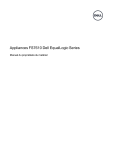
Публичная ссылка обновлена
Публичная ссылка на ваш чат обновлена.